Ugotoviti najboljši čas za sestanek s kolegi iz pisarne pogosto ni lahko delo. Najprej jih morate vprašati o njihovem primernem času in nato istega prilagoditi svojemu urniku, da pridejo do najprimernejšega časa za vse. Naloga odločanja, kdaj se bosta sestala, je razmeroma preprosta, če gre za manjše ljudi kot udeležence, kaj pa če srečanje zahteva več ljudi. Služba postane zelo težka, saj nekateri niso na voljo ali ljudje zapustijo zaradi različnih razlogov. Ves ta postopek vam omogoča, da vložite veliko svojega produktivnega časa, kajne!
FindTime je aplikacija, ki vam lahko pomaga hitreje razporejati sestanke. Dodatek za Microsoft Outlook, FindTime vam pomaga, da se s sistemskim pristopom enostavno odločite za čas sestanka in to tudi brez večjega sodelovanja. Aplikacija vam samodejno predlaga, kateri dnevi in ure najbolj ustrezajo ljudem, ki se morajo udeležiti sestanka. Zato vam pomaga, da do konsenza pridete precej enostavno. Spodaj preberite, kako najhitreje razporedite sestanke.
FindTime za Outlook
FindTime zmanjšuje čas organiziranja. Kot organizator vsem udeležencem predlagate izbrane čase in dovolite vsem, da glasujejo. Ko je z glasovanjem doseženo soglasje, FindTime v vašem imenu pošlje vabilo na sestanek in tako odstrani čas, ki ga običajno potrebujete za usklajevanje z ljudmi in prihod v najboljši čas za vse.
Če želite začeti uporabljati FindTime
Korak 1
Prvi korak je namestitev FindTime in za to se morate obvezno prijaviti v račune Office 365. Ko ste prijavljeni, lahko FindTime namestite iz trgovine Office. Ko je nameščen, znova zaženite Outlook in v zgornjem desnem kotu zaslona Outlook lahko vidite ikono FindTime. Upoštevajte razlike v videzu v programih Outlook 2013, Outlook 2016 in Outlook v spletu, prikazanih spodaj.
V programu Outlook 2013
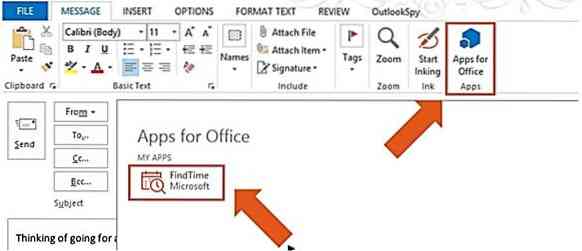
V programu Outlook 2016
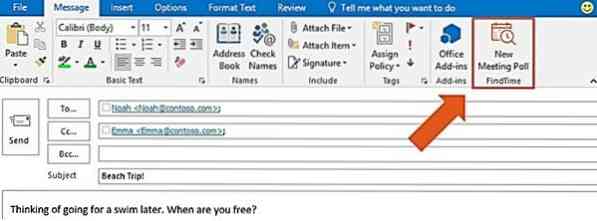
V Outlooku v spletu
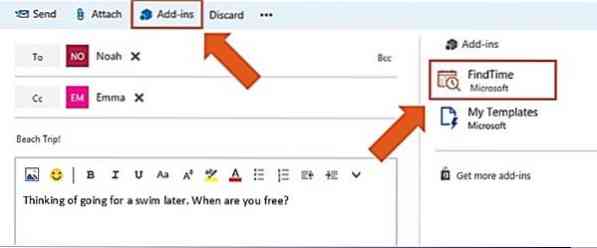
Opomba: FindTime je dostopen samo v programih Outlook 2013, Outlook 2016 in Outlook v spletu.
2. korak
Torej, ko ste nastavili aplikacijo, lahko zdaj sestavite novo e-pošto ali odgovorite na obstoječo e-pošto za načrtovanje sestanka.
Na primer, če želite organizirati sestanek z navedenimi osebami tako, da odgovorite na obstoječe e-poštno sporočilo. Kliknite »Odgovori z anketo sestanka«.
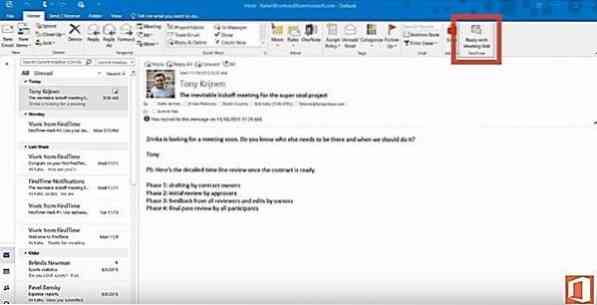
Odpre se podokno, skozi katerega lahko nastavite čas trajanja sestanka. Srednji in spodnji del plošče omogoča ogled urnika oseb, ki jih želite povabiti na sestanek. Tu lahko izberete več časovnih term in jih pošljete vpletenim osebam, ki jih prosijo, naj glasujejo.
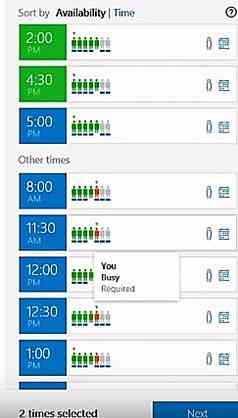
Status ljudi predstavljajo različne barve in na podlagi istega se lahko odločite, katera reža za sestanke je najprimernejša za vse.

Kliknite »Naprej« in videli boste časovne reže in zavihke, ki so uvrščeni v ožji izbor, kot je »kraj srečanja«. Zdaj ste pripravljeni na povabilo. Kliknite »Vstavi v e-pošto«, da povabite.
3. korak
Ko ste poslali povabilo, v oknu mape »Prejeto« kliknite »Pošlji«, da bodo ljudje lahko začeli glasovati v izbranih časovnih terminih. Vsi povabljeni si lahko ogledajo spletno anketo o tem, kdo in kdaj glasuje. Lahko celo veste, da drugi vedo o vaši najljubši režiji.

Takoj po glasovanju povabilo dobi urnike in sestanek je bil pripravljen. Organizator prejme tudi e-poštno sporočilo o potrditvi povabila.
Opomba: Na strani prejemnikov potrebujejo le e-poštni naslov, da prejmejo vaše povabilo in dostop do interneta za glasovanje na spletnem mestu FindTime. Prav tako lahko glasujejo iz katere koli naprave, iz katere želijo. Prejemnikom ni treba namestiti FindTime v osebni računalnik ali slušalko ali za račun Office 365.
Kliknite tukaj da začnete uporabljati FindTime in nam sporočite, ali vam je všeč ta nova Microsoftova aplikacija.
Vir slike: Microsoft.

 Phenquestions
Phenquestions


